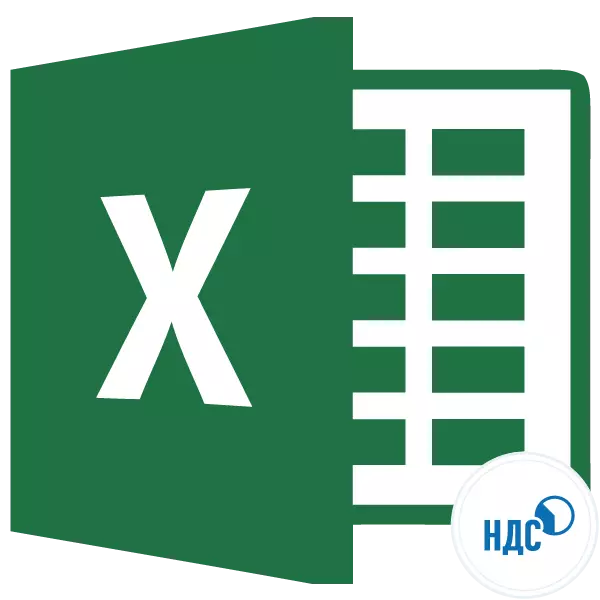
有必要處理會計師,稅務工人和私人企業家所需的眾多指標之一是增值稅。因此,其計算的問題與他們相關,以及計算與其相關的其他指標。您可以使用傳統計算器使此計算器進行單一的數量。但是,如果您需要在許多現金值計算增值稅,那麼它將與一個計算器非常有問題。另外,可數機器並不總是方便使用。
幸運的是,在Excel中,您可以大大加快計算表中列出的源數據所需結果的計算。讓我們弄清楚如何做到這一點。
計算程序
在直接進行計算之前,讓我們了解指定的納稅。增值稅是一個間接稅,其從銷售的產品數量支付商品和服務的賣家。但實際付款人是買家,因為稅收的價值已經包含在購買的產品或服務的成本中。在俄羅斯聯邦此刻,稅率為18%,但在世界其他國家可能有所不同。例如,在奧地利,英國,烏克蘭和白俄羅斯,它在德國 - 19%,匈牙利等於20% - 27%,在哈薩克斯坦 - 12%。但在計算時,我們將使用與俄羅斯相關的稅率。但是,只需改變利率,下面將顯示的計算算法也可以用於世界上任何其他國家,它使用這種稅收。
在這方面,這些基本任務將在各種案例中設定為會計師,稅務服務員工和企業家:
- 計算增值稅本身從不稅的成本;
- 從已經包括稅收的成本計算增值稅;
- 從已經包括稅收的成本中沒有增值稅的計算金額;
- 從沒有稅收的成本計算含量的金額。
通過在Excele中執行數據計算,我們將進一步和工作。
方法1:從稅基計算增值稅
首先,讓我們了解如何從稅基計算增值稅。這很簡單。要執行此任務,您需要將稅率乘以稅率,俄羅斯的18%,或數字0.18。因此,我們有一個公式:
“vat”=“稅基”x 18%
對於Excel,計算公式將採取以下形式
=數字* 0.18
當然,“數量”乘法器是該稅底的數值表達或與該圖所在的單元的鏈接。讓我們試著在實踐中應用這些知識。它由三列組成。首先是稅基的已知價值。在第二個我們應該計算的所需值中。第三列將與稅額的貨物數量一起。猜測並不困難,可以通過添加第一和第二列的數據來計算。
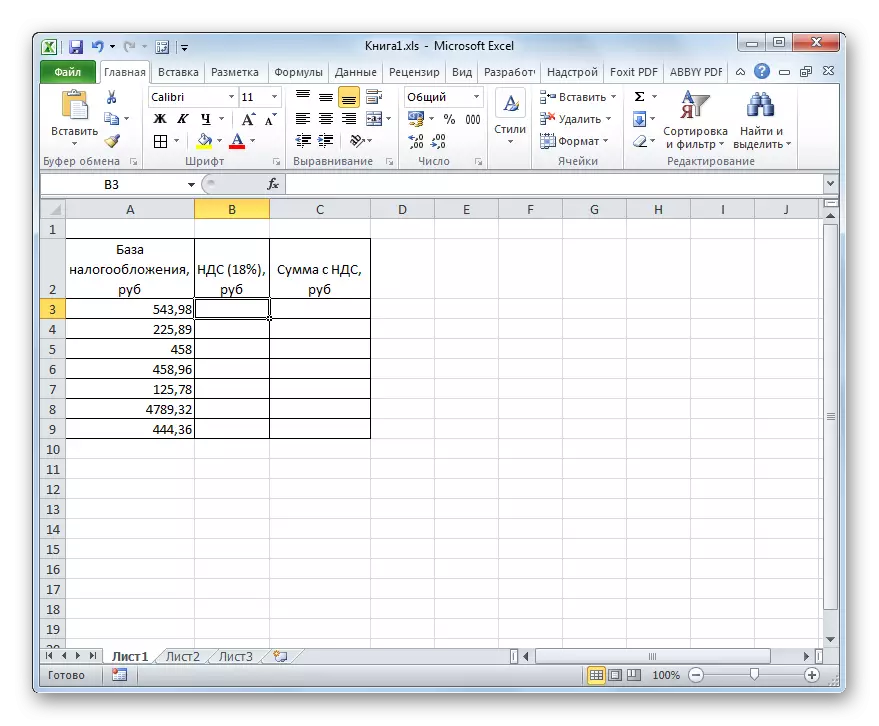
- 使用所需數據選擇揚聲器的第一個單元格。我們將標誌“=”放入其中,然後單擊稅務基本列中的同一行中的單元格。如您所見,她的地址立即進入我們進行計算的元素。之後,在結算單元中,您將設置Excel乘法符號(*)。接下來,從鍵盤驅動“18%”或“0.18”的幅度。最後,來自此示例的公式採用此類型:
= A3 * 18%
在您的情況下,除了第一個因素之外它將完全相同。代替“A3”,可能還有其他坐標,具體取決於用戶已發布包含稅庫的數據的位置。
- 之後,要在單元格中顯示已完成的結果,請單擊鍵盤上的Enter鍵。所需的計算將由該計劃立即製造。
- 正如您所看到的,結果派生有四個十進制符號。但是,如您所知,貨幣單位盧布只能擁有兩名十進制符號(便士)。因此,我們的結果是正確的,您需要捨入兩位十進制標誌。使用單元格格式化。為了稍後不要返回此問題,格式化旨在一次將貨幣值放置的所有單元格。
選擇旨在放置數值的表的範圍。單擊鼠標右鍵。啟動上下文菜單。選擇其中的項目“格式單元格”。
- 之後,啟動格式窗口。如果在任何其他選項卡中打開,則進入“數字”選項卡。在“數字格式”參數中,將切換設置為“數字”位置。接下來,我們檢查窗口的右側部分中的“十進制符號數”站在數字“2”中。此值應默認,但如果在那裡顯示任何其他號碼,則只是值得選中並更改它,而不是2.下一步,單擊窗口底部的“確定”按鈕。
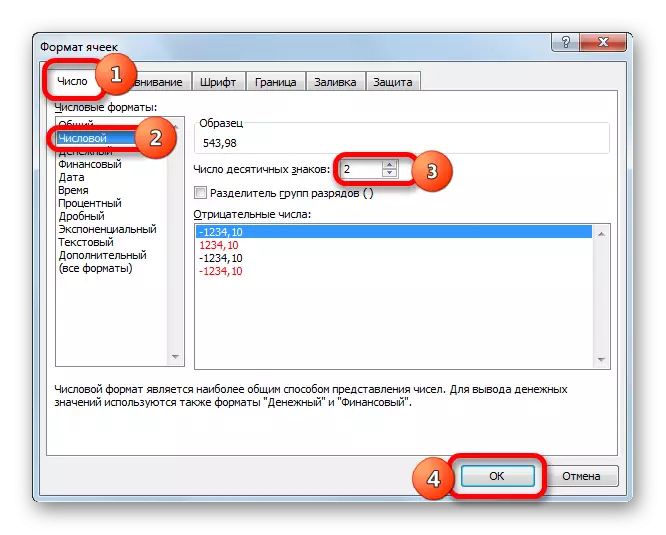
您還可以包含數字格式的現金。在這種情況下,這些數字也將以兩個十進制符號顯示。為此,我們以“貨幣”位置中的“數字格式”參數重新排列開關。與之前的情況一樣,我們查看現場“2”中的“十進制符號數”。我們還注意到盧布符號安裝在“名稱”字段中,如果當然,您可以故意不與另一種貨幣合作。之後,單擊“確定”按鈕。
- 如果使用數字格式應用該選項,則所有數字將轉換為具有兩個十進制符號的值。
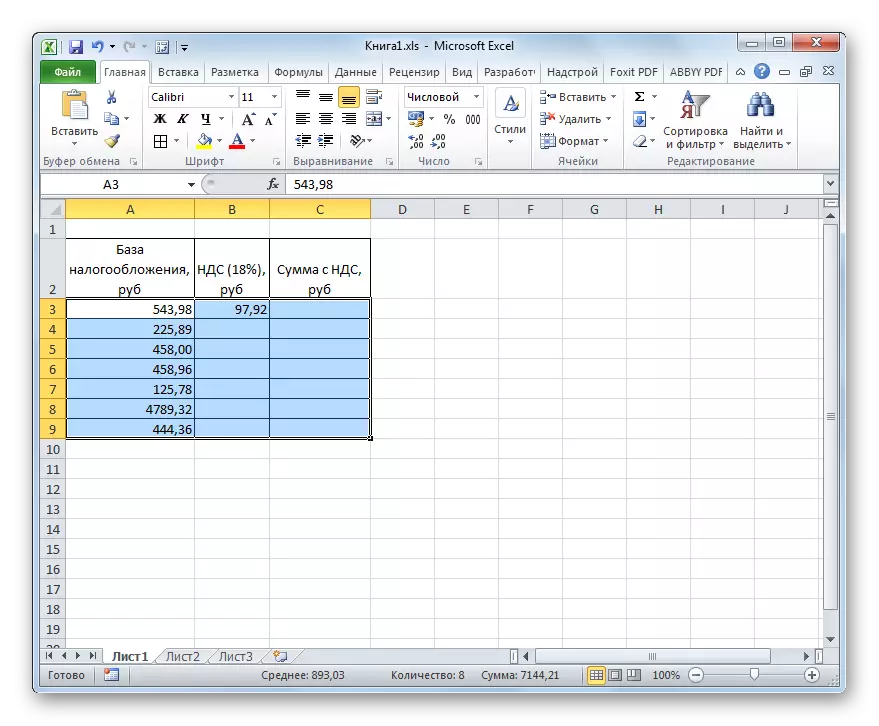
使用現金格式時,將發生完全相同的轉換,但是將添加所選貨幣的符號將添加到值中。
- 但是,雖然我們計算了僅為稅基的一個值計算的增值稅。現在我們需要為所有其他金額執行此操作。當然,您可以輸入與我們第一次做的相同類比的公式,但Excel的計算與通常計算器的計算不同,因為程序可以顯著加速相同類型的操作的實現。為此,請使用填充標記應用複制。
我們將光標建立到已經含有公式的片材的該元件的較低的下角。在這種情況下,光標必須轉換為小交叉。這是一個填充標記。單擊鼠標左鍵並將其拉到表的底部。
- 正如您所看到的,在執行此操作之後,將為所需值進行計算,無論是稅庫的所有值,都可以在我們的表中提供。因此,我們計算了七個金額的指示器比計算器的完成更快,或者特別是手動在紙張上。
- 現在,我們需要計算稅價值的總價值金額。為此,我們將第一個空元素突出顯示“使用增值稅量”列。我們將標誌“=”放在“=”中,單擊“稅庫”列的第一個單元格,設置“+”符號,然後單擊增值稅列的第一個單元格。在我們的情況下,以下表達式顯示在元素中以顯示結果:
= A3 + B3
但是,當然,在每種情況下,細胞的地址可能不同。因此,在執行類似的任務時,您需要替換您自己的相應紙張元素的坐標。
- 接下來,單擊鍵盤上的“輸入”按鈕以獲取計算的完成結果。因此,計算成本的價值與第一個值的稅率一起。
- 為了計算具有增值稅和其他值的金額,我們使用填充標記,因為我們已經為以前的計算完成了。
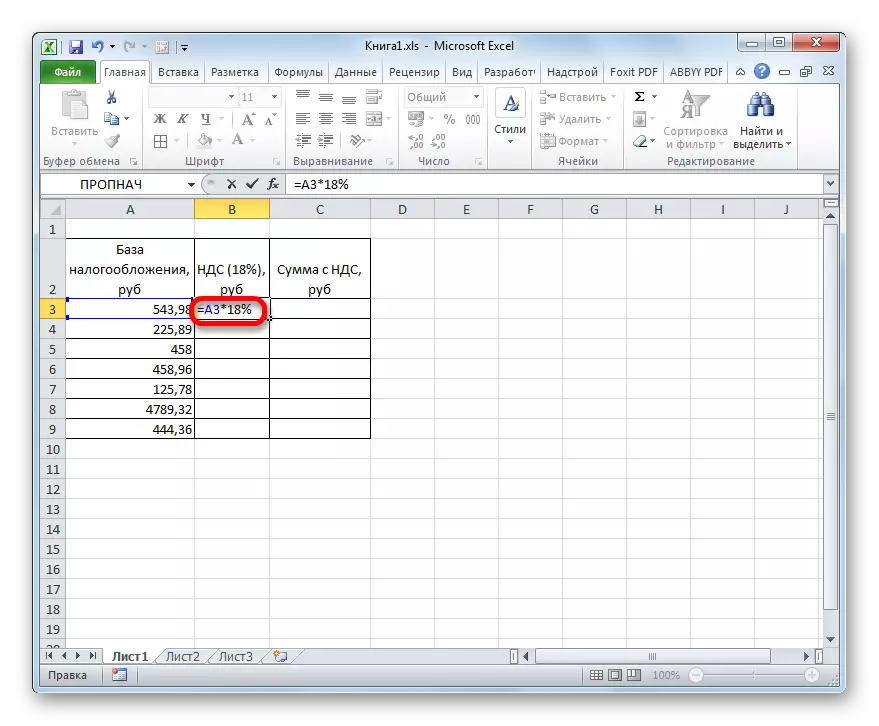
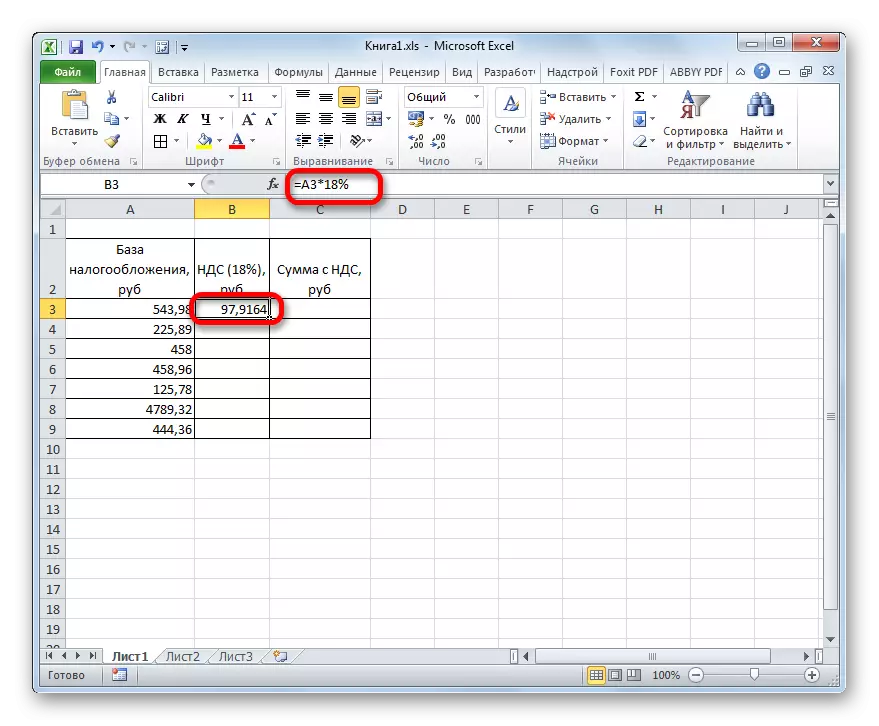
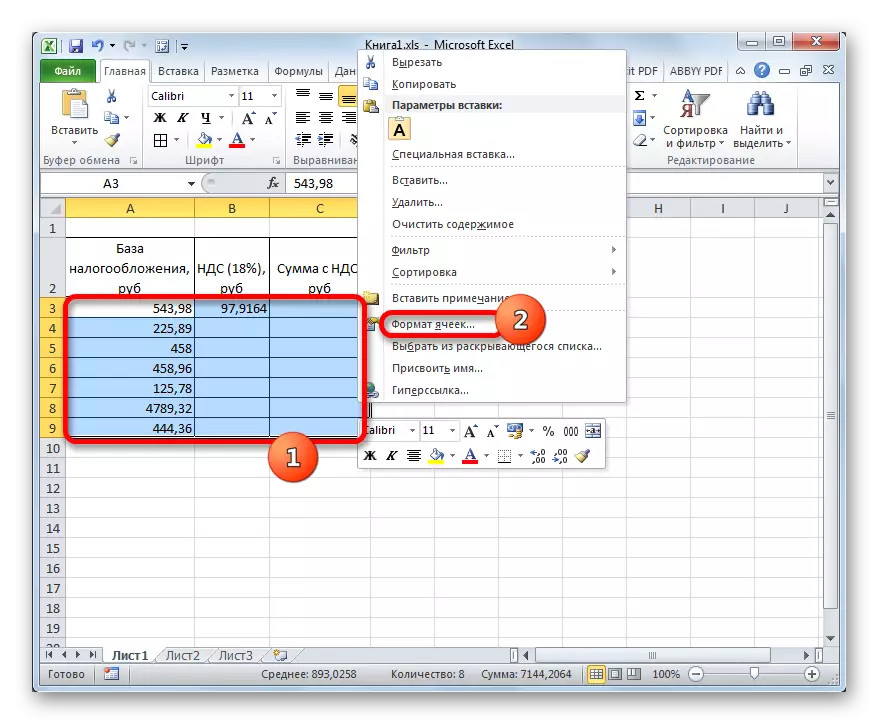
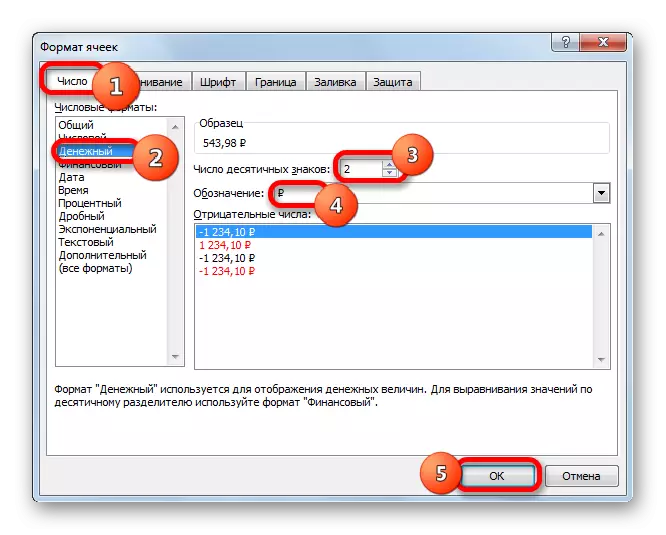
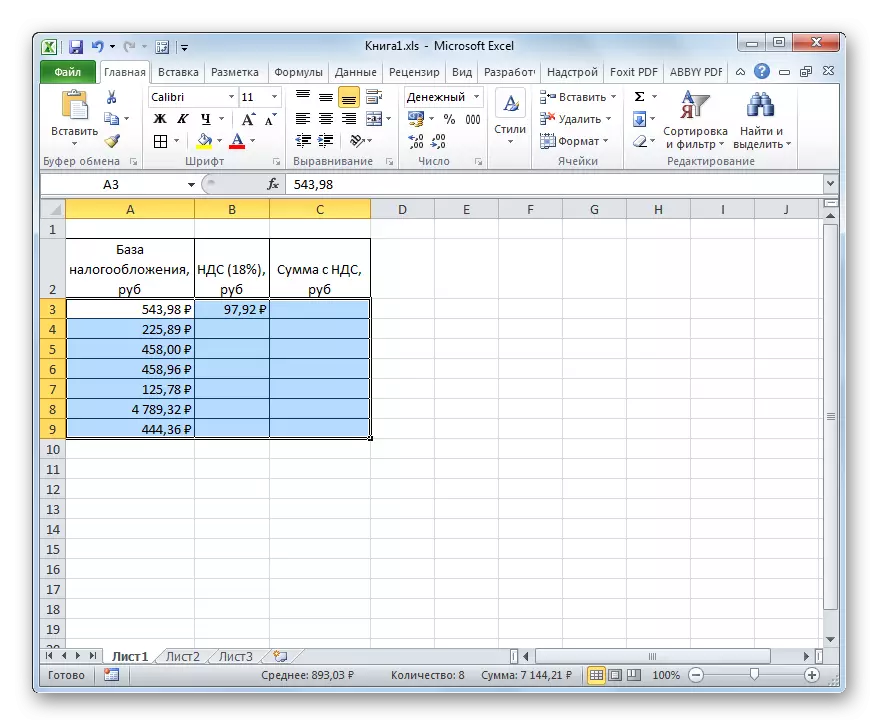
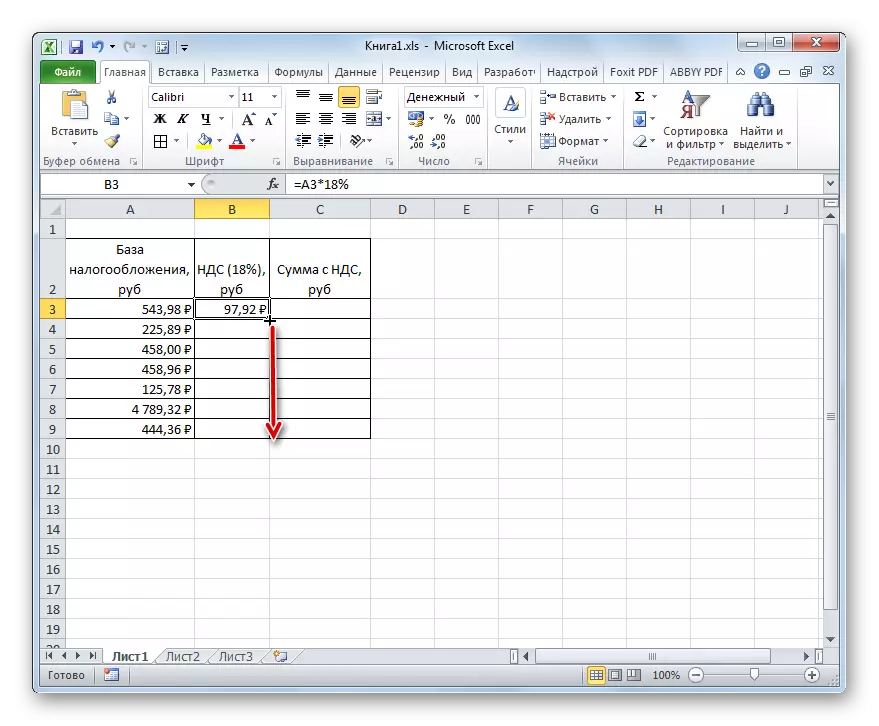
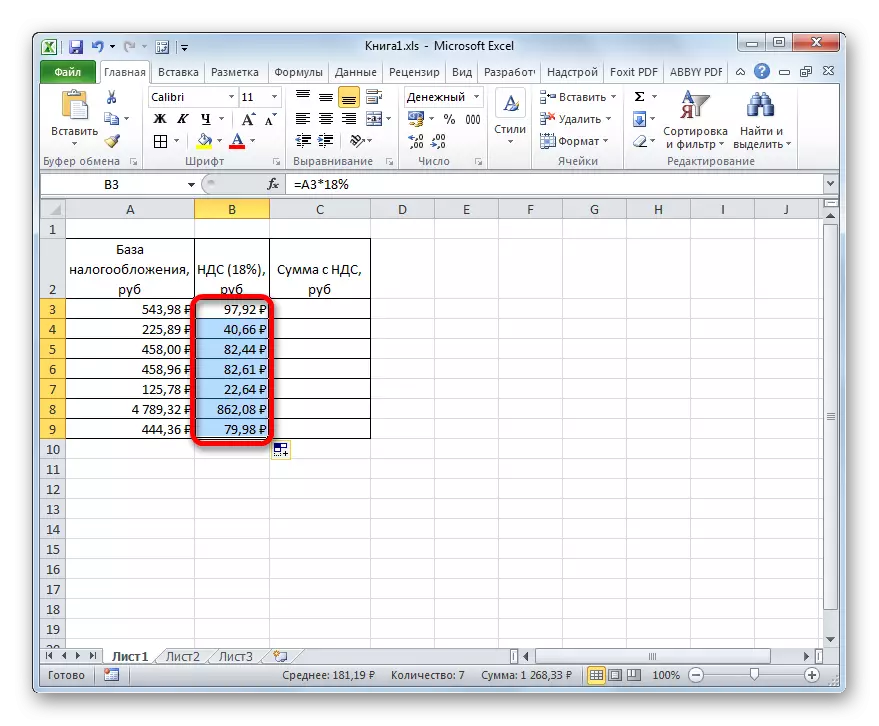
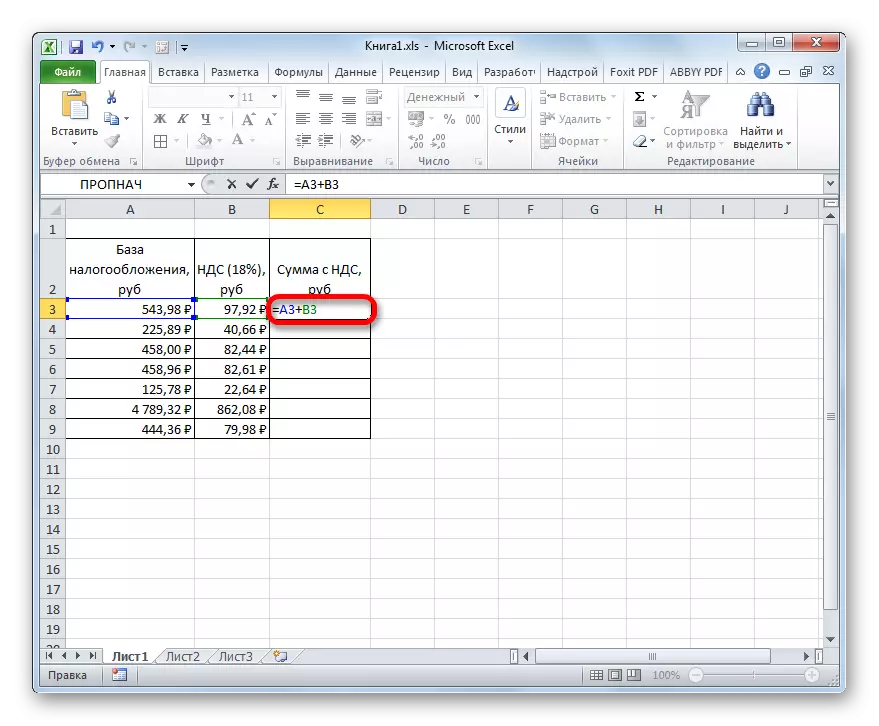

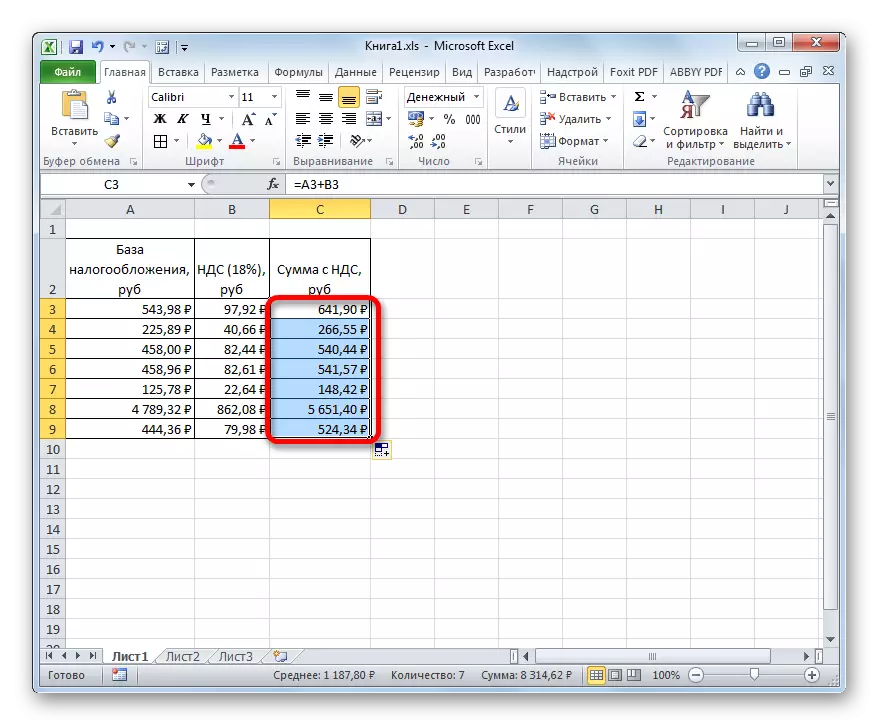
因此,我們計算了稅基的七個值所需的值。計算器需要更多的時間。
課:如何在Excel中更改單元格格式
方法2:從增值稅的金額計算稅
但是,有些案件應根據本稅已包含的金額的納稅報告計算。然後計算公式將如下所示:
“增值稅”=“金額與增值稅”/ 118%x 18%
讓我們看看如何通過Excel工具進行該計算。在該計劃中,計算公式將具有以下形式:
=數字/ 118%* 18%
作為一個論點,“數字”是商品成本以及稅收的眾所周知的價值。
有關計算的示例,請執行所有相同的表格。只有現在它將被填充有列“數量的VAT”,以及列“VAT”的值和“稅基”我們必須計算。我們假設小區單元格已將其格式化為具有兩個小數符號的現金或數字格式,因此我們不會保留此過程。
- 我們使用所需數據在列的第一個單元格中建立光標。我們以與以前的方法中使用的方式相同的方式進入那裡(=數字/ 118%* 18%)。也就是說,在標誌之後,我們將一個鏈接放在單元格中,其中稅收的商品價值的相應值,然後使用鍵盤添加“/ 118%* 18%”而無引號。在我們的情況下,它拒絕了以下條目:
= C3 / 118%* 18%
在指定的條目中,根據外殼表上輸入數據的情況和位置,只能更改與單元格的鏈接。
- 之後,單擊“輸入”按鈕。結果是計算的。此外,如在先前的方法中,使用填充標記的使用將公式複製到列的其他單元。如您所見,計算所有必需值。
- 現在我們需要計算沒有稅收的金額,即稅基。與先前的方法相比,該指示符不是通過添加計算的,而是使用減法時計算。為此,您需要從稅收本身的總數。
因此,我們將光標設置在稅務基本列的第一個單元格中。在“=”符號之後,我們從VAT列的第一個元素中的值的Vat量列的第一單元生成數據減法。在我們的特定示例中,這是這裡的表達式:
= C3-B3
要顯示結果,請不要忘記按Enter鍵。
- 之後,在使用填充標記的慣例中,將鏈接複製到列的其他元素。
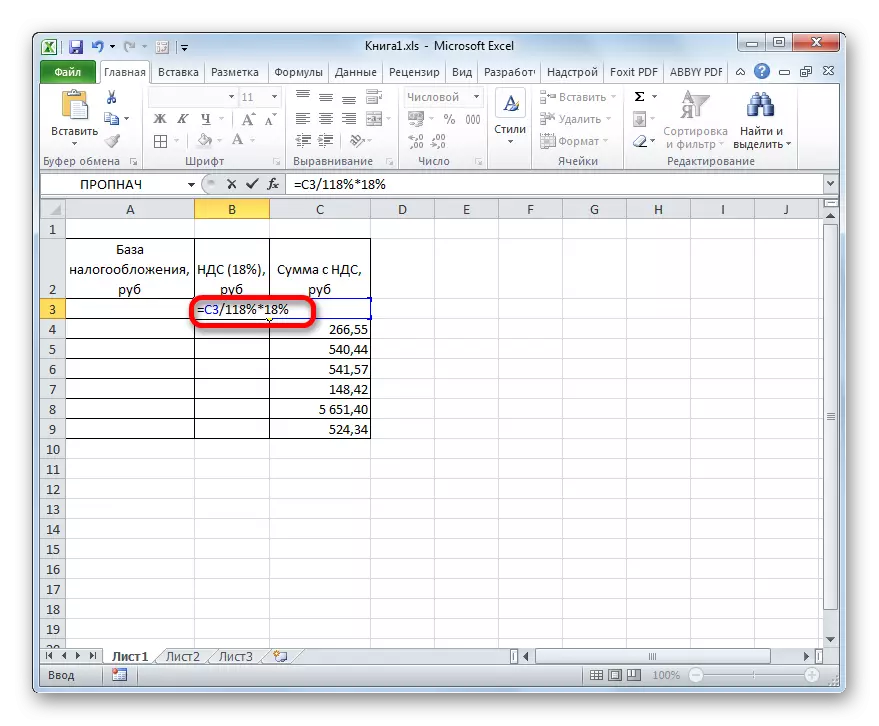
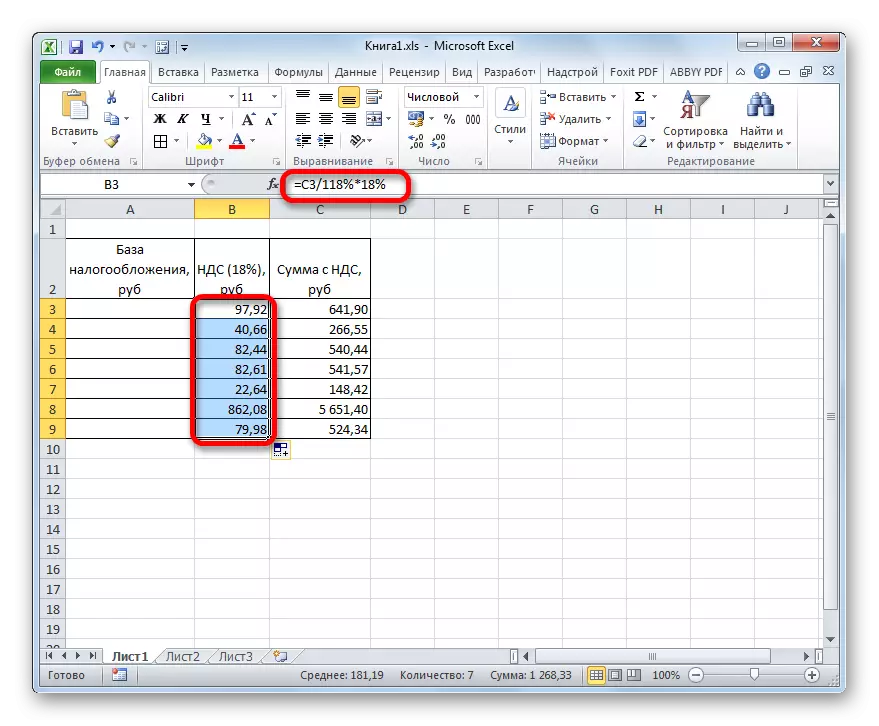
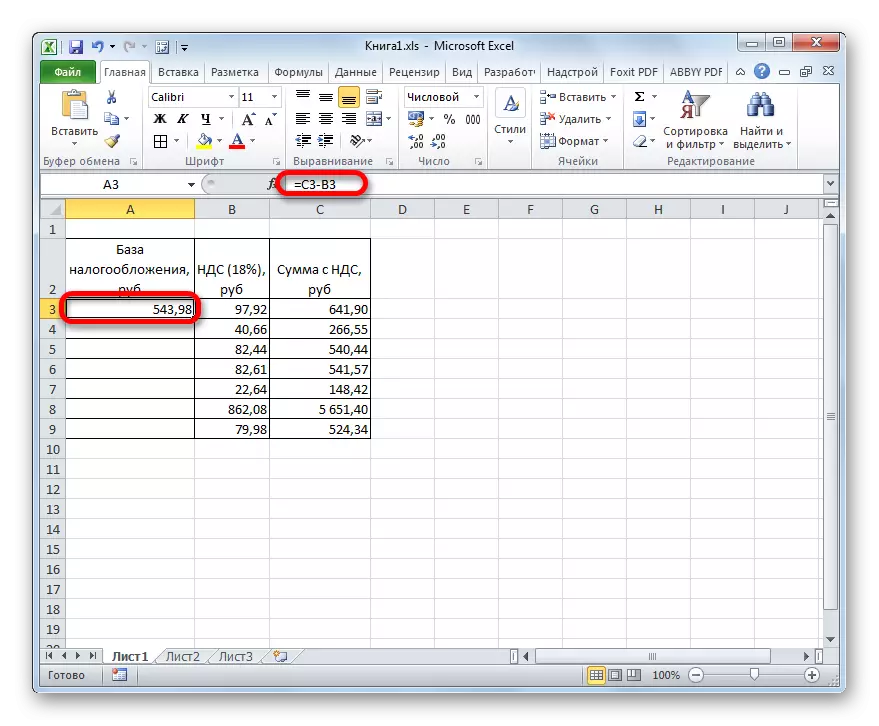
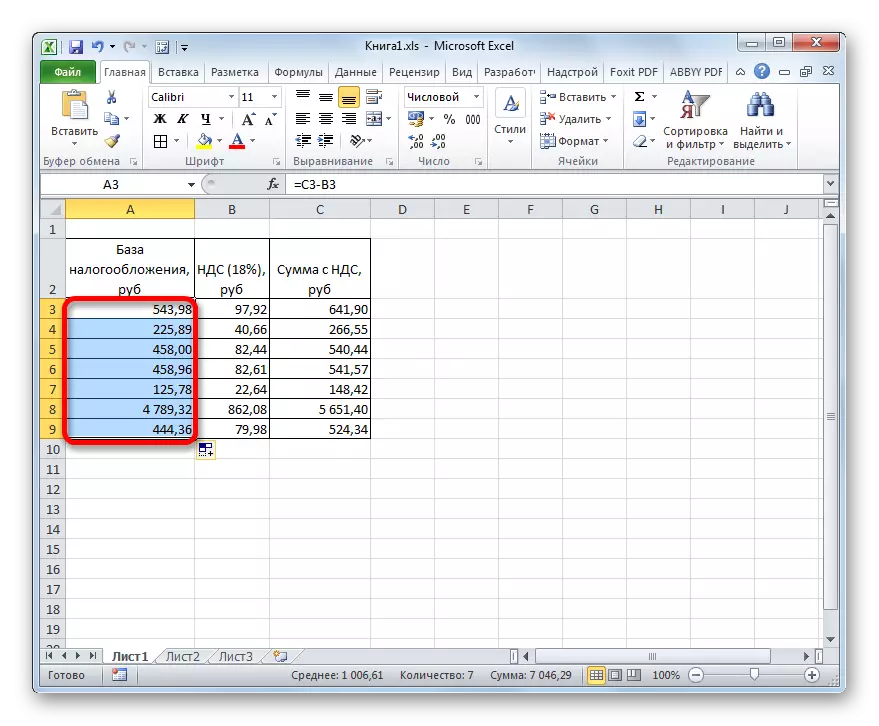
任務可以被認為是解決的。
方法3:計算稅基的稅收價值
經常計算金額以及稅收價值,具有稅基的價值。這不需要計算納稅金額本身。計算公式可以以這種形式表示:
“含有增值稅的金額”=“稅基”+“稅基”x 18%
您可以簡化公式:
“含有增值稅的金額”=“稅基”x 118%
在Excel中,它看起來像這樣:
=數字* 118%
論點“數字”是一個應稅基礎。
例如,拍攝所有表,僅在沒有“增值稅”列的情況下,因為此計算不需要它。著名的價值觀將位於稅務電池欄中,以及所需的柱子“用增值稅金額”。
- 使用所需數據選擇列的第一個單元格。我們簽署了“=”並參考了稅收電池柱的第一個單元格。之後,我們介紹了沒有引用“* 118%”的表達。在我們的特定情況下,獲得了表達式:
= A3 * 118%
要在紙張上顯示結果,請單擊“輸入”按鈕。
- 之後,我們使用填充標記並使先前引入的公式的副本與計算的指示器一起製作到列的整個範圍內。
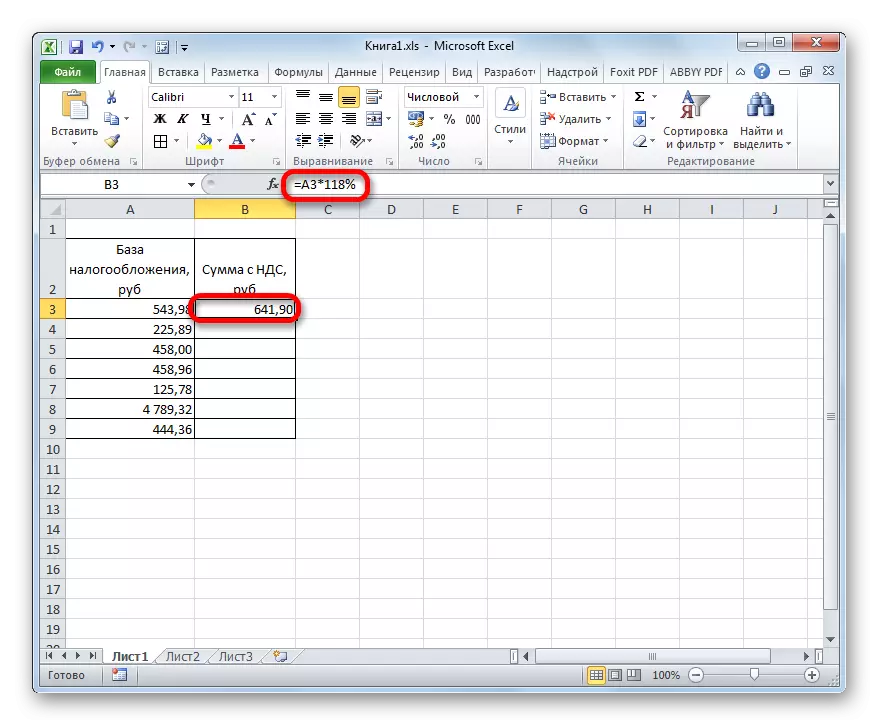
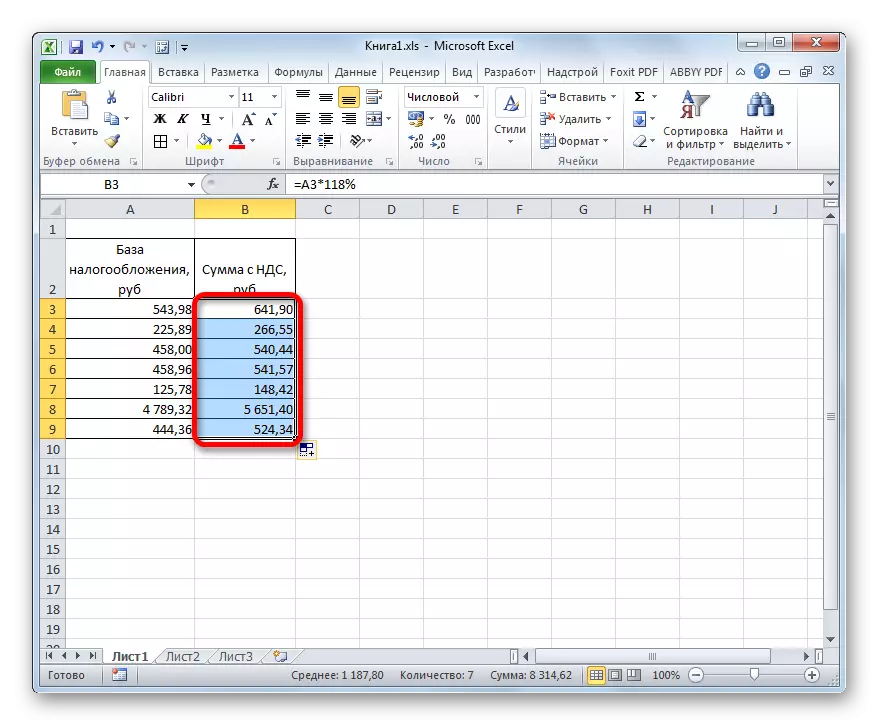
因此,計算所有值的貨物成本的金額,包括稅收。
方法4:從稅額計算稅基
從包含的稅收中計算稅收基礎的可能性要不那麼可能。然而,這個計算並不罕見,所以我們也會考慮它。
從成本計算稅基的公式,其中稅收已經包括在內,它看起來像這樣:
“稅收基礎”=“含增值稅金額”/ 118%
在Excel中,這個配方將採用這種方式:
=數字/ 118%
作為一個“數字”,商品價值的價值正在考慮稅收。
對於計算,我們只應用與先前的方法完全相同的表,只有這一次,眾所周知的數據將位於“數量的VAT”列中,併計算出稅收電池列中。
- 我們產生稅務基本列的第一個元素的分配。符號“=”輸入另一列的第一個單元格的坐標後。之後,我們介紹了“/ 118%”的表達。要執行監視器上的結果的計算和輸出,您可以單擊Enter鍵。之後,將計算不稅的成本的第一個值。
- 為了在剩餘的列元素中進行計算,如在以前的情況下,使用填充標記。
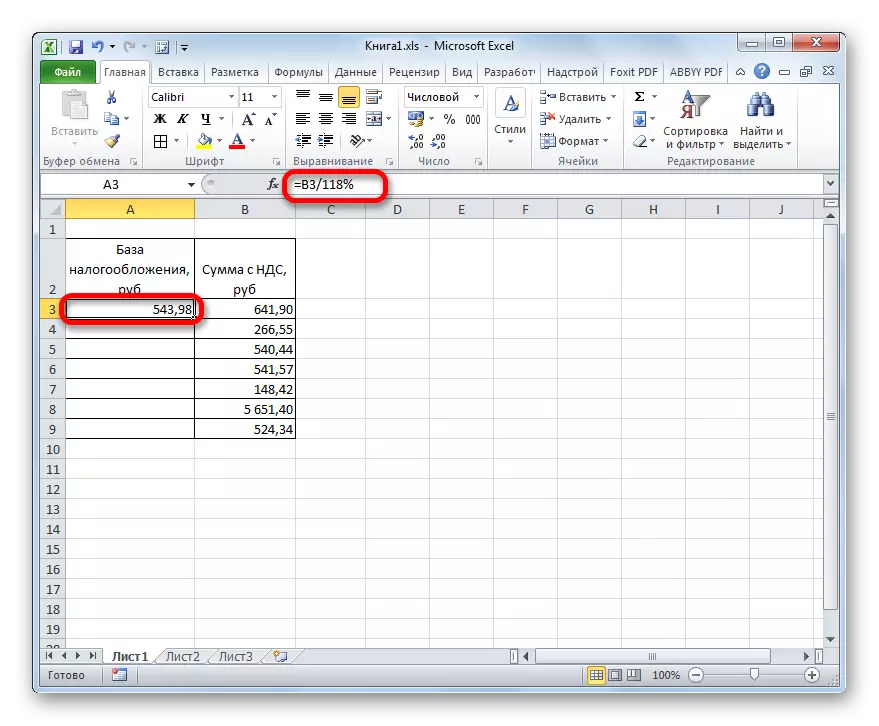
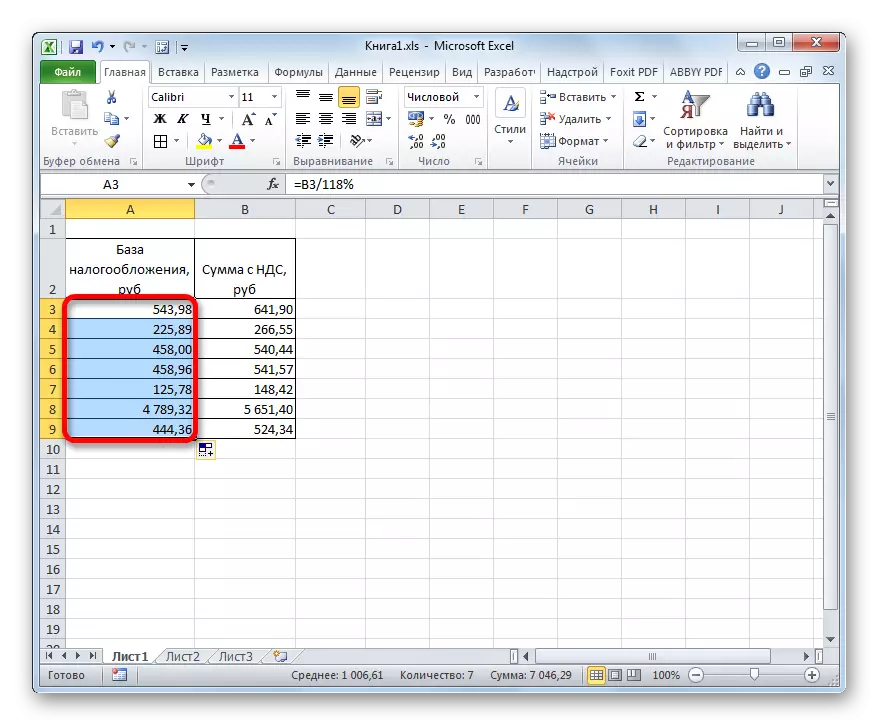
現在我們拿到了一張桌子,其中沒有稅的貨物成本是立即計算七個職位的。
課:在Excel中使用公式合作
正如您所看到的,了解計算增值稅和相關指標的基礎,以應對他們在Excel中的計算的任務非常簡單。實際上,計算算法本身在通常計算器的計算上沒有太大不同。但是,指定表格處理器中的操作在計算器上具有一個無可爭議的優勢。它在於,數百個值的計算不得超過一個指示符的計算。在Excel中,從字面上持續一分鐘,用戶將通過借助像填充標記的這種有用的工具來對數百個位置進行稅收計算,而在簡單計算器上的這種數據量的計算可能需要時間時鐘。此外,在Excel中,您可以通過將其保存使用單獨的文件來解決計算。
